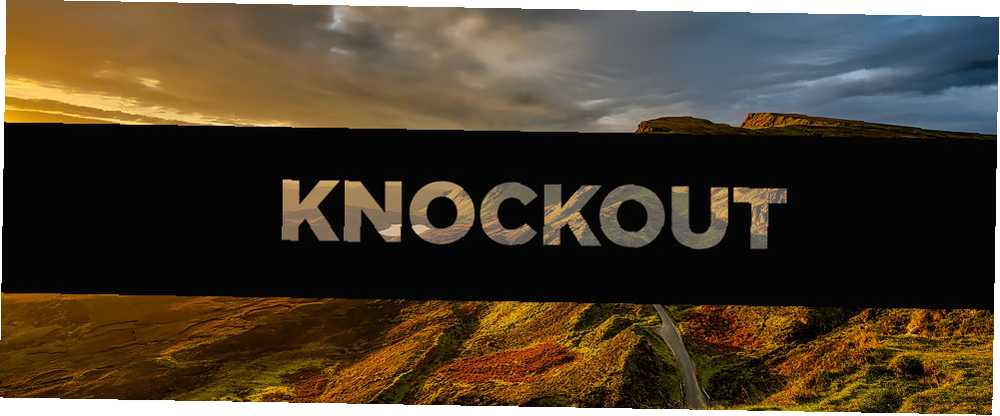
Harry James
1
4680
845
En knockout-effekt giver dig mulighed for at placere et solidt lag farve over et foto eller et billede og derefter udstanse noget af det faste lag for at afsløre billedet bag det. Du kan gøre dette med tekst eller figurer både i Photoshop og Illustrator, men processen er lidt anderledes for hvert program.
For at opnå en knockout-effekt i Photoshop eller Illustrator er den første ting, du vil gøre, at åbne dit billede. I dette eksempel bruger vi en rektangelform over billedet og slår tekst ud af den form.
Trin 1: Tegn først dit rektangel ved hjælp af formværktøjet. Du kan enten vælge formværktøjet fra værktøjsmenuen, eller du kan bruge tastaturgenvejen U. Når du tegner dit rektangel, kan du enten vælge fri form og trække rektanglet hen over skærmen for at oprette den ønskede form, eller du kan klikke hvor som helst på billedet for at indtaste dimensionerne på dit rektangel i pixels.

Trin 2: Næste skal du indtaste din tekst på et separat lag i Photoshop eller på det samme lag i Illustrator. Hvis du foretrækker at bruge en form eller ikon til din knockout, kan du placere den form, hvor du ville have placeret teksten.
Photoshop
Hvis du bruger Photoshop, skal du gå videre til dette trin. Hvis ikke, spring ned.
Trin 3: Højreklik på dit tekstlag, og vælg Blandings muligheder. Se efter fanen, der åbnes Slå ud indstilling under Avanceret blanding. Du kan vælge mellem a Overfladisk eller Dyb effekt fra en rullemenu.
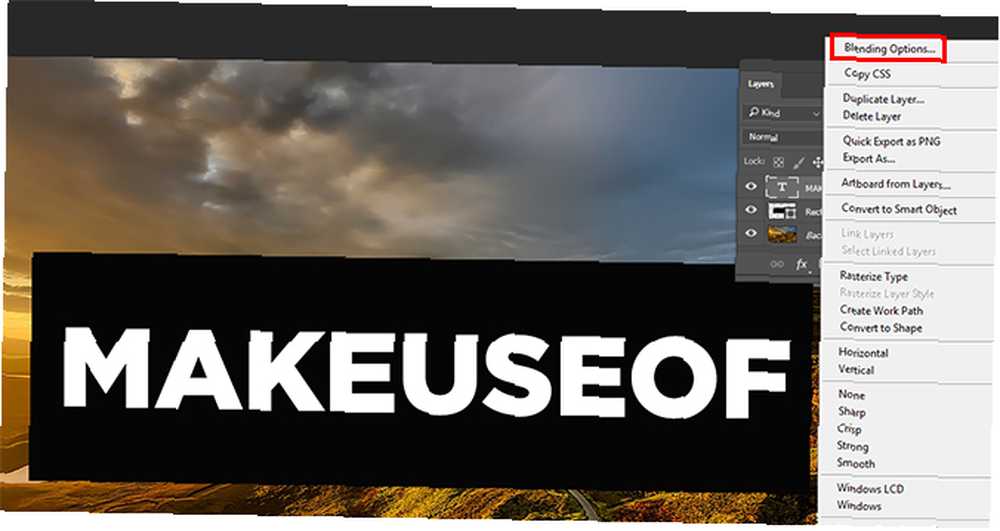
Når du først vælger, ser du ikke, at der sker noget på dit billede, før du trækker Gennemsigtighed bjælke over indstillingen. Her har du fuld kontrol over, hvor meget af den originale tekst der vil være synlig. Farven på din tekst vil gøre en forskel her, medmindre du vælger en opacitet på 0 procent. Hvis du har et særligt travlt foto, vil du sandsynligvis ikke vælge en meget lav opacitet for at holde teksten læselig. (Hvis du vil forhåndsvise ændringerne, før du accepterer ændringerne, skal du sørge for at markere preview-indstillingen.)
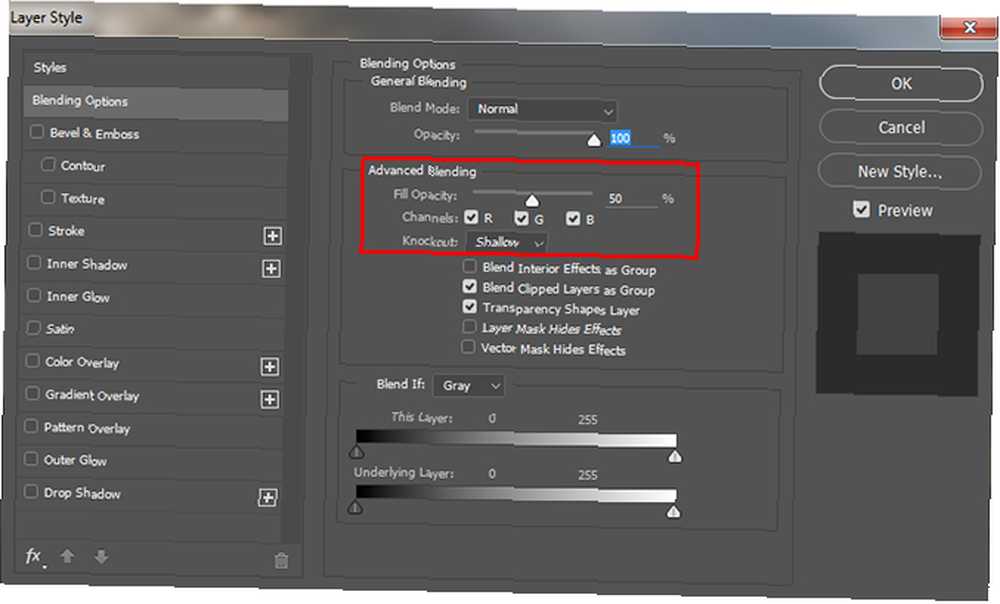
Du kan derefter trække og justere rektanglet og tekstlagene for at placere dem nøjagtigt, hvor du vil have dem på dit billede.
Illustrator
I Illustrator følger du trin 1 og 2, der er skitseret ovenfor, men for at opnå knockout-effekten bliver du nødt til at bruge et andet værktøj.
Trin 3: Når du har indsat din tekst i menuen, mens du stadig er på dit tekstlag, skal du gå til Type > Opret konturer eller du kan bruge tastaturgenvejen Skift + Cmd / Ctrl + O. Dette konverterer din tekst til figurer i stedet for redigerbar tekst. Sørg for, at din tekst er oven på formen og ikke bagved den. (Dette trin er ikke nødvendigt, hvis du brugte en form i trin 2 i stedet for tekst.)
Trin 4 (Valgfrit): Hvis du vil være i stand til at kontrollere opaciteten som muligt i Photoshop, skal du oprette en kopi af tekstlaget med tastaturgenvejen Cmd / Ctrl + C. Du behøver ikke at gøre noget med det, før efter trin 6.
Trin 5: Vælg både din form og tekst og gå til din Pathfinder værktøjer. Hvis det ikke allerede er åbent, kan du åbne det ved at gå til Vindue> Stifinder eller ved hjælp af tastaturgenvejen Skift + Cmd / Ctrl + F9.
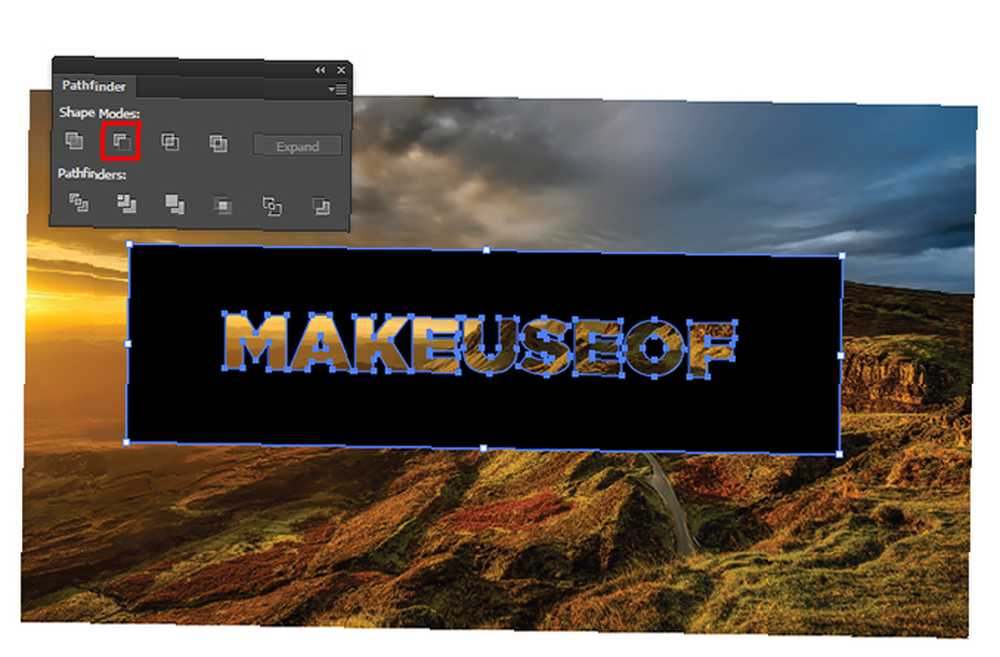
Trin 6: I stifinderværktøjet skal du vælge Minus fronten mulighed i under Formtilstande. Dette fjerner teksten fra din form.
Trin 7 (valgfrit): Hvis du vil kontrollere opaciteten af din knockout-effekt Skift + Cmd / Ctrl + V for at indsætte din tekst tilbage på det nøjagtige sted, hvor du kopierede den fra. (Sørg for at gøre dette, før du flytter et af dine lag.) Du kan derefter justere lagets opacitet ved at gå til Gennemsigtighed panel, som du kan åbne ved at gå til Vindue > Gennemsigtighed. Juster skyderen til uklarhed, indtil du har den nøjagtige skygge, du ønsker.
Med en opacitet på omkring 20 procent er det sådan, det endelige produkt ser ud:
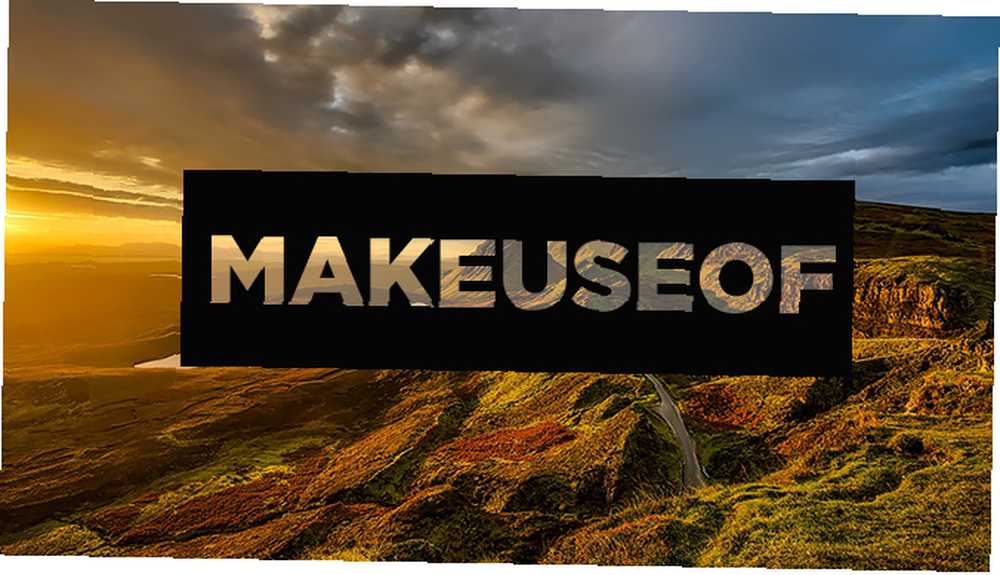
Hvilke anvendelser kan du tænke på til denne teknik? Fortæl os det i kommentarerne.











